
זה אולי נראה כמו דבר פשוט, אבל שינוי הסיסמה שלך הוא עובדת חיים, ולדעת איך לעשות את זה זה משהו שאנחנו כאן ב- How-To Geek לוקחים כמובן מאליו, אבל השאלה היא: האם אתה יודע לשנות את זה סיסמה?
שינוי הסיסמה שלך באופן קבוע יכול להיות שלא דרך הפעולה הטובה ביותר , אבל לשנות את זה למשהו חזק וקשה לפיצוח או לנחש.
זה תהליך שגרתי למדי ברגע שאתה יודע מה אתה עושה, אבל בהנחה שכולם יודעים בדיוק איך זה לא עושה את זה. היום, אנו רוצים להראות לך כיצד לשנות את הסיסמה שלך ב- Windows (7, 8.1 ו- 10), OS X, Android ו- iOS (iPhone ו- iPad).
אנו מקווים אם כן, חמושים בידע חדש זה, שתקדיש רגע לשינוי הסיסמה שלך במכשירים שלך, כי למרות שזו אינה השיטה הבטוחה ביותר לנעילת סנופים והאקרים, היא עדיין לעתים קרובות השורה הראשונה והיחידה של הגנה נגדם.
שינוי הסיסמה שלך ב- Windows
כדי לשנות את הסיסמה שלך ב- Windows, יהיה עליך לעבור את השלבים הבאים.
ווינדוס 7
Wndows 7 היא עדיין הבחירה של רוב מוחלט של משתמשי Windows וככזו, יש לטפל בה קודם. כדי לשנות את הסיסמה שלך, תחילה עליך לפתוח את לוח הבקרה וללחוץ על "חשבונות משתמשים".
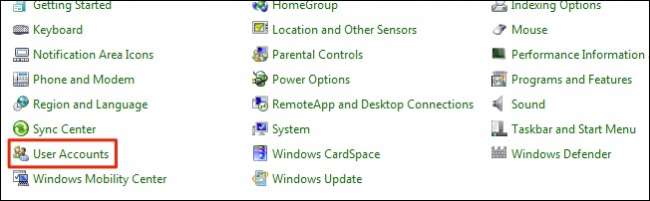
במסך חשבון המשתמש שלך, לחץ על "שנה את הסיסמה שלך".
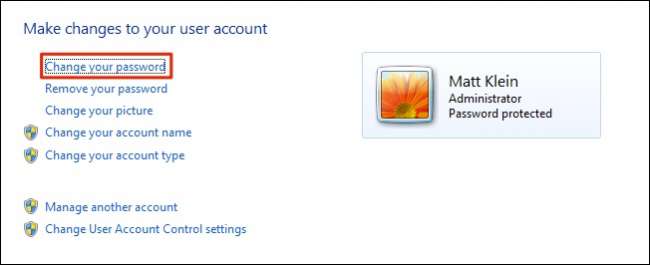
ראשית יהיה עליך להזין את הסיסמה הנוכחית שלך ואז תוכל לשנות אותה לסיסמה החדשה.
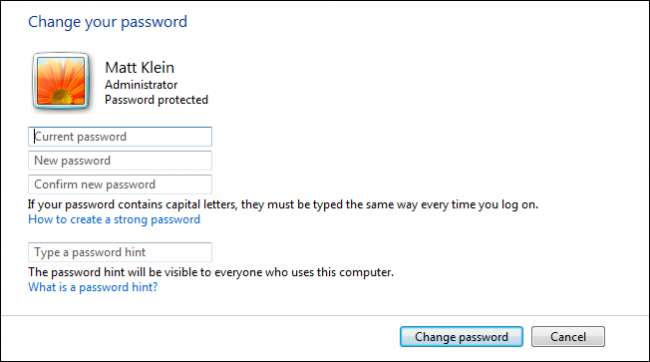
בואו נמשיך ליד Windows 8.1, שיש לו דרך אחרת לגמרי לעשות דברים.
Windows 8.1
עם כניסתו של מסך ההתחלה של Windows 8.x וממשק הסגנון "מטרו", שיטת שינוי הסיסמה הועברה כולה להגדרות המחשב האישי.
בהגדרות המחשב, לחץ על "חשבונות".
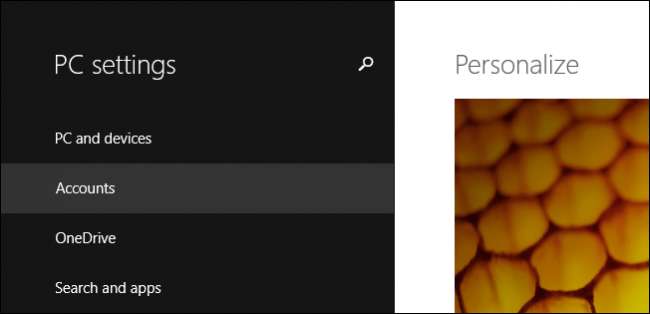
במסך חשבונות, לחץ על כפתור "שנה" מתחת לכותרת הסיסמה.
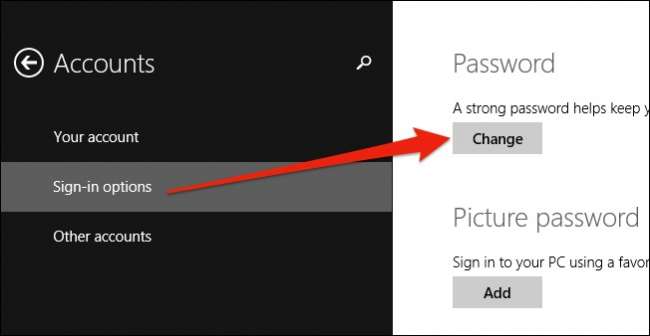
ראשית יהיה עליך להזין את הסיסמה הנוכחית שלך.
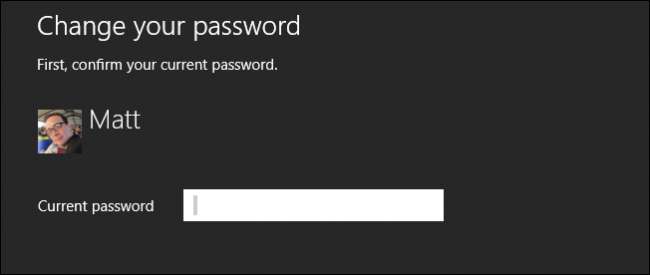
לאחר שתזין את הסיסמה הנוכחית שלך, תוכל לשנות אותה למשהו חדש.
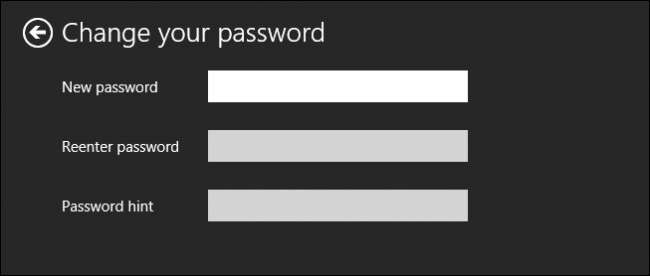
הבא הוא Windows 10, שאינו שונה לחלוטין מ- Windows 8.1.
חלונות 10
ב- Windows 10, הגדרות המחשב נקראות כעת פשוט הגדרות, והדרך לשנות את הסיסמה שלך עדיין ממוקמת בסעיף חשבונות.
במקטע חשבונות, לחץ על "אפשרויות כניסה" ואז לחץ על "שנה" תחת הכותרת "סיסמה".
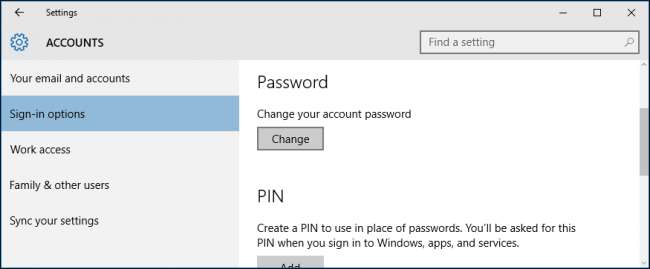
בהנחה שאתה משתמש בחשבון Microsoft, תתבקש מיד להזין את הסיסמה הנוכחית שלך לפני שתוכל להמשיך.
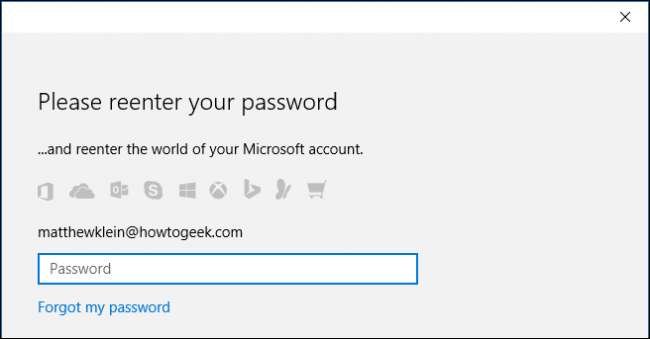
לאחר שתזין את סיסמת חשבון Microsoft שלך, תתבקש שוב להזין את הסיסמה הישנה שלך ואז תוכל לשנות אותה לסיסמה החדשה שלך.
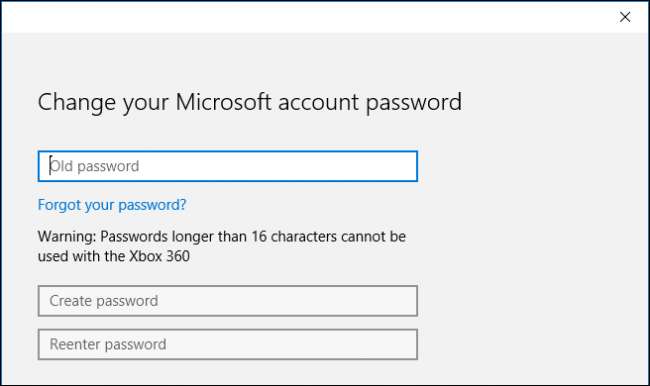
אם אתה משתמש בחשבון מקומי ב- Windows 8.1 או ב- Windows 10, ההליך יהיה כמעט לחלוטין זהה. כל שעליך לעשות הוא לעבור למקטע חשבונות בהגדרות המחשב או בהגדרות, בהתאמה, לחץ על "שנה" בקטע סיסמה ופעל לפי ההנחיות.
שינוי הסיסמה שלך ב- OS X
שינוי הסיסמה שלך במערכת ההפעלה X הוא סינמה וצריך לקחת מספר שניות בלבד. ראשית פתח את העדפות המערכת ואז לחץ על "משתמשים וקבוצות".
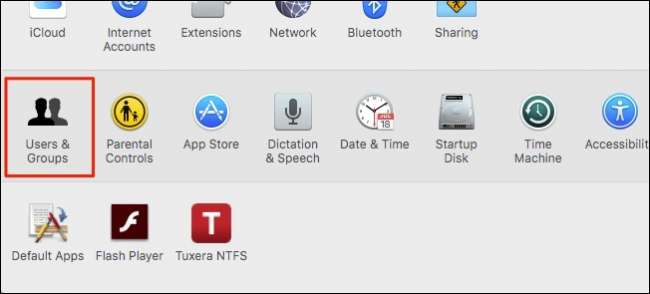
כעת, אתה אמור לראות את מסך הסיסמה של חשבונך שבו תוכל ללחוץ על כפתור "שנה סיסמה ...".
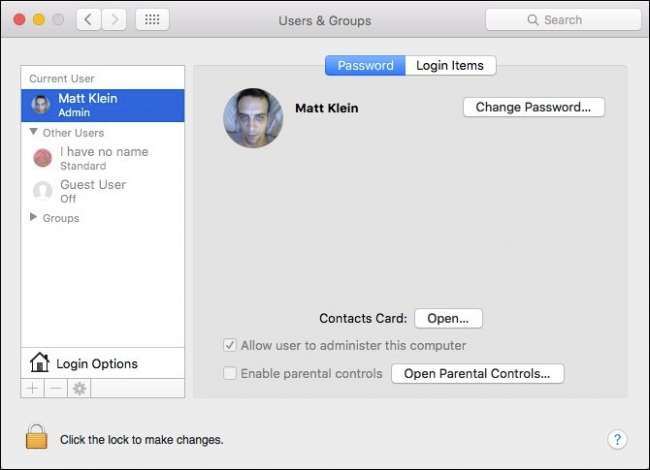
אם ברצונך להשתמש בסיסמת iCloud שלך כדי להתחבר ולפתוח את ה- Mac שלך, תוכל לעשות זאת בתיבת הדו-שיח הבאה, אולם למטרותינו אנו רק נשתנה את הסיסמה המקומית בחשבון המשתמש של המחשב שלנו, כך שנלחץ "שנה סיסמה ..." כאשר תתבקש לעשות זאת.
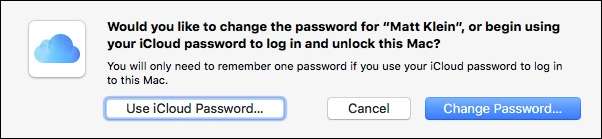
פשוט עכשיו מלא את החסר. הזן את הסיסמה הישנה שלך ואז את החדשה. אם אתה מתקשה לחשוב על סיסמה חדשה, לחץ על סמל המפתח לצד התיבה "סיסמה חדשה" לקבלת מחולל סיסמאות שימושי.
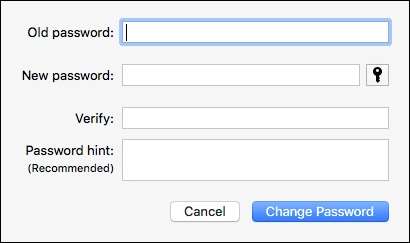
פשוט כמו זה לשנות את הסיסמה במחשבים שלך. בואו נעבור עכשיו לסמארטפון וטאבלטים.
שינוי הסיסמה שלך ב- Android
אנדרואיד לא ממש לוחצת עליך להוסיף אבטחה למכשיר שלך, שלדעתנו זה דבר רע. תמיד תהיה לך נעילת מסך כלשהי למקרה שתאבד את הטלפון שלך או שייגנב.
כדי להוסיף או לשנות את נעילת המסך של המכשיר, פתח תחילה את ההגדרות והקש על פתח את האפשרות "אבטחה".
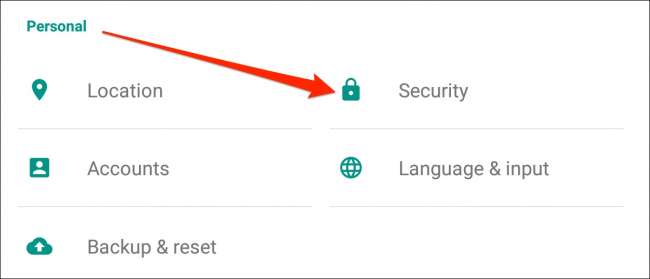
במסך הבא תראה את האפשרות "נעילת מסך". הקש על הפתח כדי להוסיף או לשנות את הנגישות של המכשיר שלך.
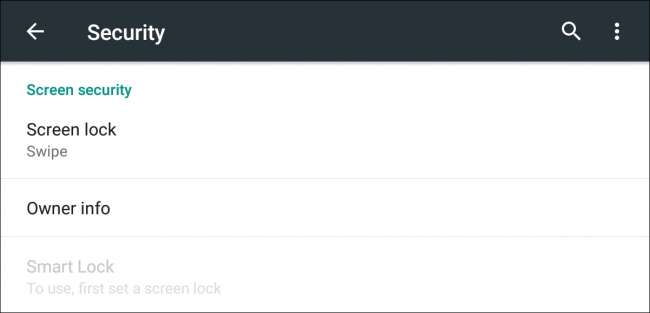
יהיו לך שלוש אפשרויות לבחירה (אנו לא ממליצים על אף אחד או החלקה). מתוך שלושתם, התבנית היא ככל הנראה השיטה המועדפת עלינו, אך תוכל גם לבחור PIN או סיסמה מסורתית לביטול נעילת המכשיר.
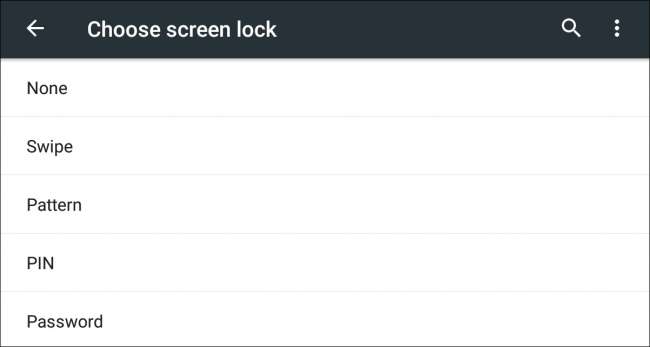
לבסוף, נעבור ל- iOS, שלוקח לדעתנו את אבטחת המכשירים הרבה יותר ברצינות מאשר אנדרואיד.
שינוי קוד הגישה שלך ב- iPhone או iPad
אם אתה משתמש באייפון 5 לאחרונה ואילך, תהיה לך האפשרות הנפלאה של גע במזהה כדי לבטל את נעילת המכשיר , אך עדיין תצטרך להזין את קוד הגישה שלך מפעם לפעם, כמו בעת הפעלה מחדש.
כדי לשנות את קוד הגישה שלך, פתח תחילה את ההגדרות ואז הקש על פתח "מזהה מגע וקוד גישה".
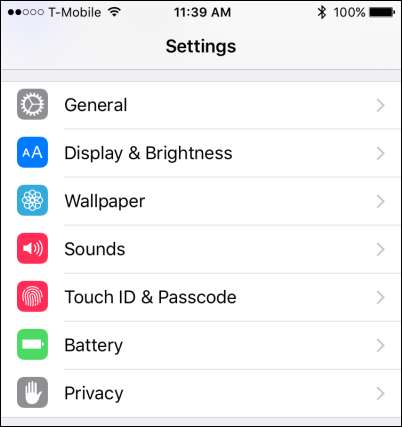
יהיה עליך להזין מיד את קוד הגישה שלך לפני שתוכל להמשיך.
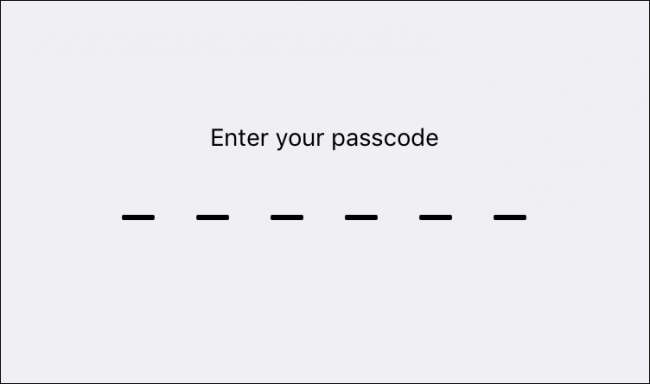
גלול מטה עד שתראה את אפשרויות הסיסמה. תוכל לכבות את קוד הגישה (לא מומלץ) או לשנות אותו.
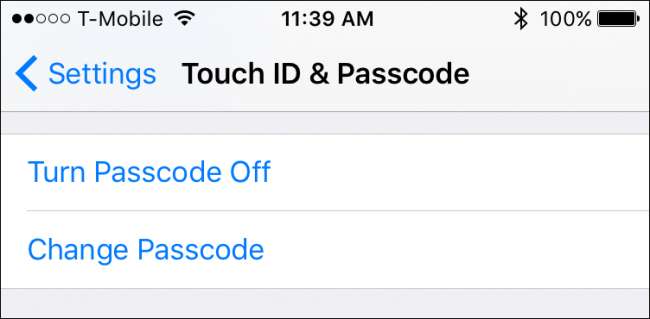
כשתשנה את קוד הגישה שלך, תתבקש להזין את הקוד הישן שלך.
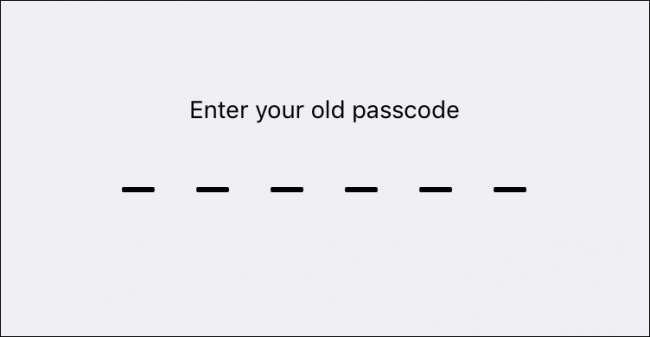
ברגע שתעשה זאת, תצטרך להזין אחד חדש.
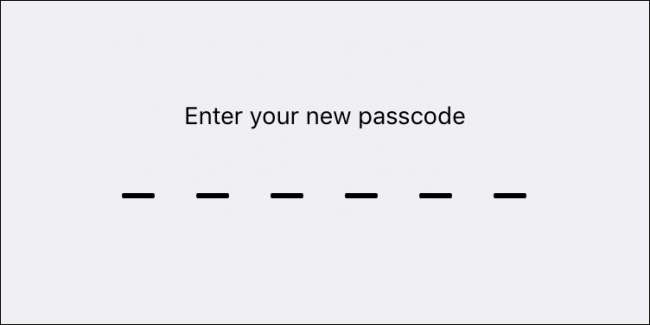
שים לב, ישנן גם אפשרויות להשתמש בסוג קוד שונה של קוד גישה, כגון קוד אלפא-נומרי, שהוא סיסמה מסורתית, קוד מספרי מותאם אישית, או אם אתה משתמש ב- iOS 9, תוכל להשתמש ב -4 הספרות הוותיקות והבטוחות פחות. קוד גישה (לא מומלץ).
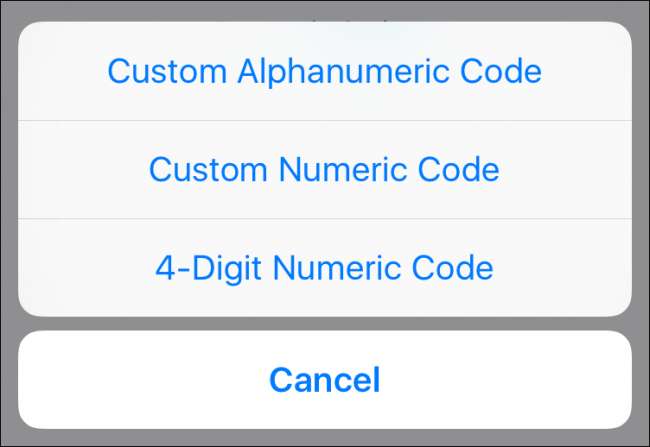
הידיעה כיצד לשנות או אפילו להוסיף סיסמאות למכשירים שלך היא חכמה ולעתים קרובות נחוצה. למרבה הצער, יצרני מכשירים בדרך כלל לא מבהירים זאת, וככאלה משתמשים לעיתים קרובות באותה שיטת גישה למכשירים שלהם כל עוד הם מחזיקים בהם.
לשם כך, עליכם להפוך את אבטחת המכשיר למטרה האישית שלכם. הסיכויים או שהמכשירים שלך "נפרצים" או נפרצים תלוי לחלוטין בכמה שאתה זהיר בזה, ובמורכבות האבטחה שהצבת במקום.
אל תהיו שאננים בנושא זה, חלק ניכר מחייכם כלול בתוך פריט קטן מאוד שיכול בקלות ללכת לאיבוד או לגניבה.
אנו מקווים שמאמר זה היה שימושי עבורך וכעת אתה בטוח שאתה משנה את הסיסמאות במחשב, בטלפון או בטאבלט שלך. אם יש לך שאלות או הערות שתרצה לתרום, אנא השאר את המשוב שלך בפורום הדיונים שלנו.







